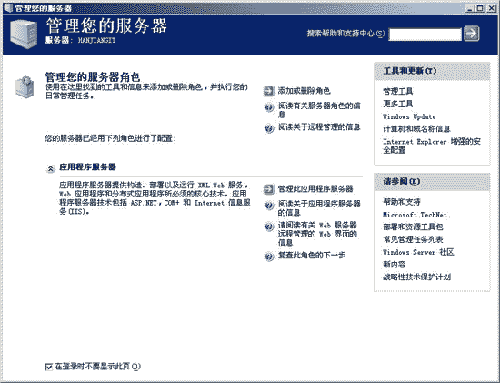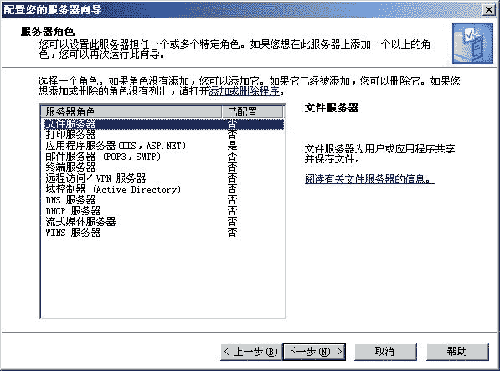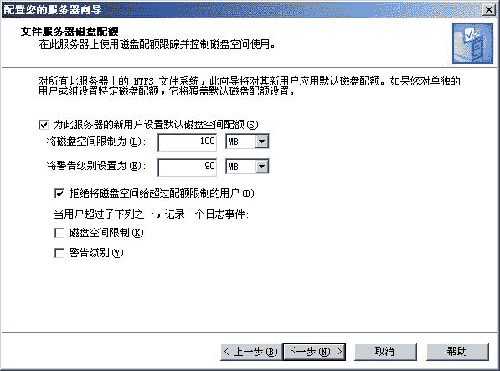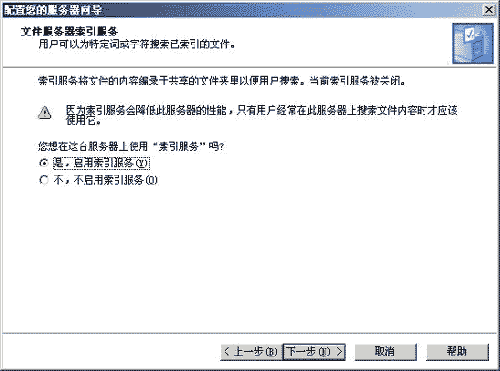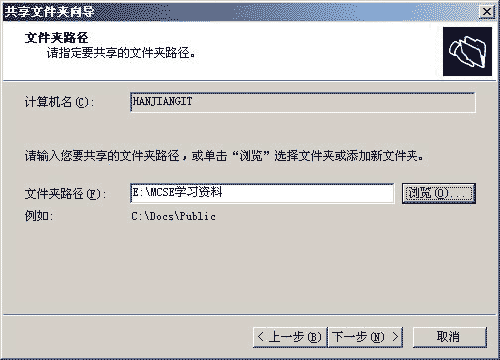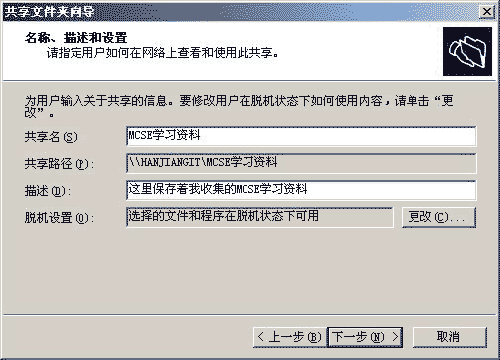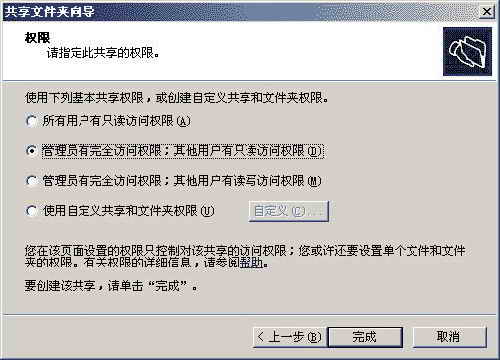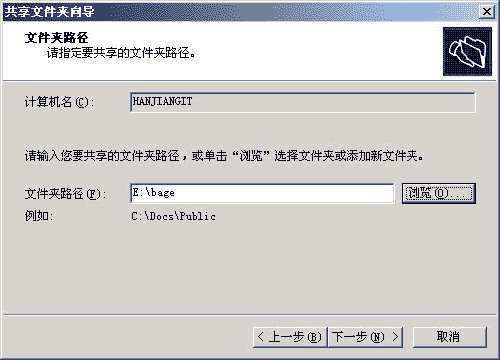|
巴哥何许人也?此人乃一有志青年,恪守的信条是“昼短苦夜长,何不秉烛游?”于是每晚挑灯爬网,俨然一副惜时如金之相。巴哥是学网络出身的(嘘!小声点,是中专毕业。),理想是做一名合格的网管,希望能够将拥有几百台电脑的网络管理得井然有序。巴哥意识到,在学校学到的那点理论知识实在是太少了。对于缺乏实战经验的巴哥而言,尽快掌握目前比较流行的网络管理方面的知识非常必要。 所幸的是巴哥遇到了有着丰富网络管理经验的同学老伟。作为同学,老伟义不容辞地当起了巴哥的义务老师。巴哥听老伟说,Windows Server 2003是微软目前最新的网络操作系统,可以提供很多网络服务,不仅功能强大,而且比较容易上手。于是巴哥决定就从Windows Server 2003的网络服务开始学起,作为自己进军网管的第一步…… 万事开头难,刚开始接触Windows Server 2003的巴哥觉得无从学起。老伟问巴哥自己在局域网中最常做的事情是什么,巴哥回忆起了上学时经常跟同学们在“网上邻居”中互传文件的情景,那时就觉得非常方便。老伟听后笑着说:“在Windows Server 2003中就有专门提供文件共享的服务,我们就从部署文件服务开始学起吧。” 巴哥的网管学习之旅就这样开始了 第一部分:部署文件服务 老伟说,文件服务是局域网中最常用的服务之一,从Windows NT开始就随着Windows Server家族的不断升级换代而保留至今。在局域网中搭建文件服务器以后,可以通过设置用户对共享资源的访问权限来保证共享资源的安全。 “那如何利用Windows Server 2003在局域网中提供文件服务呢?”巴哥一脸疑惑。老为解释说,其实只要搭建一台文件服务器,然后针对不同的共享资源为不同的用户设置相应的访问权限即可。具体实施过程如下所述: 一、安装文件服务器 因为在默认情况下Windows Server 2003并没有安装“文件服务器”组件,因此老伟手动将这些组件添加了进来。 第1步,依次单击“开始”/管理工具/管理您的服务器“,打开”管理您的服务器“窗口。在”管理您的服务器角色“区域中单击”添加或删除角色“按钮,进入配置向导并单击”下一步“按钮(如图1)。 第3步打开“服务器角色”向导页,在“服务器角色”列表中选中“文件服务器”选项,并单击“下一步”按钮(如图2)。 第4步,在打开的“文件服务器磁盘配额”向导页中勾选“为此服务器的新用户设置默认磁盘空间配额”复选框,然后根据磁盘富余空间及用户实际需要在“将磁盘空间限制为”和“将警告级别设置为”编辑框中键入合适的数值。另外,勾选“拒绝将磁盘空间给超过配额限制的用户”复选框,可以禁止用户在其已用磁盘空间达到限额后向服务器写入数据。单击“下一步”按钮(如图3)。 第7步,在打开的“文件夹路径”向导页中单击“浏览”按钮,从本地磁盘中找到准备设置为公共资源的文件夹(如“MCSE学习资料),并依次单击”确定/下一步“按钮(如图5)。 第9步,在“权限”向导页中点选“管理员有完全访问权限;其他用户有只读访问权限”单选框,并依次单击“完成/关闭/完成”按钮结束设置(如图7)。 巴哥见文件服务器这么快就搭建完成了,心想这不是挺简单吗。可是老伟接着又说,搭建文件服务器的目的之一就是要设置用户对共享资源的访问权限,用户需要有合法的账户才能访问这些资源,因此需要在服务器中创建用户账户。在桌面上用鼠标右键单击“我的电脑”图标,在弹出的快捷菜单中执行“管理”命令。打开“计算机管理”窗口,在左窗格中展开“本地用户和组”目录。然后用鼠标右键单击所展开目录中的“用户”文件夹,在弹出的快捷菜单中执行“新用户”命令,打开“新用户”对话框。在相应的编辑框中键入用户名(如“bage”)和密码,取消“用户下次登录时须更该密码”选项并勾选“用户不能更该密码”和“密码永不过期”两项,最后单击“创建”按钮(如图8)。 三、设置用户访问权限 “这下可以访问共享资源了吗?”巴哥看起来有点不耐烦了。老伟笑道,行是行了,但如果每个用户都有自己的私人文件夹,且希望除了管理员组成员和用户本人以外不想让其他用户访问自己的文件夹,这就需要做进一步的设置了。 第1步,依次单击“开始/管理工具/文件服务器管理”菜单项,打开“文件服务器管理”窗口。在右窗格中单击“添加共享文件夹”选项,进入“共享文件夹向导”。依次单击“下一步/浏览”按钮,在打开的“浏览文件夹”对话框中找到并选中某位员工的私人文件夹(如“bage”),依次单击“确定/下一步/下一步”按钮(如图9)。 第3步,回到“自定义权限”对话框,分别为“bage的权限”和“Administrators的权限”勾选“允许 完全控制”复选框,并依次单击“确定/完成/关闭”按钮。重复上述步骤为其它文件夹设置相应的访问权限(如图11)。 四、验证效果 现在可以验证一下效果了。得到阿伟的同意后,巴哥迫不及待地来到一台电脑前,通过键入UNC路径访问“bage”文件夹。当提示验证用户身份时,巴哥键入用户账户“bage”和相应的密码,发现可以访问“bage”文件夹,而提供其他的普通用户账户则不能访问该文件夹。可见文件服务已经成功部署完成了。 |